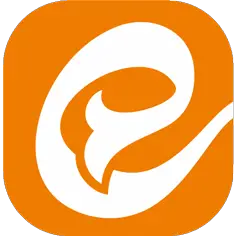ضبط مکالمه در گوشی های اندرویدی با استفاده از گوگل ویس
در اغلب گوشی هایی که سیستم عامل آنها اندروید می باشد به صورت پیش فرض اپلیکیشن گوگل ویس بر روی دستگاه گوشی آنها نصب شده است. خوشبختانه این برنامه جزو برنامه های رایگان می باشد و به راحتی می توانید پس از نصب این اپلیکیشن و ورود به حساب کاربری خود، از آن برای ضبط مکالمات تلفنی خود استفاده نمایید. نکته مهمی که در خصوص نحوه استفاده از این اپلیکیشن وجود دارد این است که در این اپلیکیشن شما تنها می توانید تماس های ورودی خود را ضبط کنید.
بنابراین امکان ضبط تماس هایی که از طرف شما با فردی برقرار می شود یا همان تماس خروجی، با استفاده از اپلیکیشن گوگل ویس وجود ندارد. چنانچه تمایل دارید تا تمامی تماس های خود را با استفاده از این اپلیکیشن ضبط کنید، در مرحله نخست می بایست اقدام به ساخت حساب کاربری گوگل ویس برای خود نمایید. برای انجام این کار پس از ورود به سایت گوگل ویس می بایست اقدام به ثبت نام در این سایت کنید و اکانت مختص خود را ایجاد نمایید. پس از اینکه اکانت خود را ایجاد کردید، با انجام کارهایی که در زیر به شما میگویم می توانید تمامی تماس های ورودی و خروجی خود را با استفاده از اپلیکیشن گوگل ویس ضبط کنید:

- مرحله اول: وارد سایت Google Voice شوید و سپس به اکانتی که از پیش ایجاد نموده اید لاگین شوید.
- مرحله دوم: در قسمت سمت چپ صفحه ی آیکون سه نقطه عمودی وجود دارد که با زدن آن منویی برای شما باز میشود که از این منو می بایست گزینه Settings را انتخاب نمایید.

- مرحله سوم: در این پنجره وارد بخش Calls شوید و سپس گزینه Incoming Call Options را فعال نمایید. با فعال نمودن این گزینه شما می توانید تماس های ورودی خود را نیز ضبط کنید.
برای ضبط مکالمات با استفاده از این اپلیکیشن نیز کافیست در حین برقراری تماس عدد ۴ را با استفاده از صفحه کلید گوشی تایپ نمایید. پس از تایپ این عدد بلافاصله یک بوق کوتاه زده می شود که به معنی شروع ضبط مکالمات با استفاده از گوگل ویس میباشد. اگر می خواهید ضبط تماس را قطع کنید هم می بایست مجدداً عدد ۴ را با استفاده از صفحه کلید گوشی شماره گیری کنید. مکالمه ضبط شده شما درون یک فایل صوتی داخل Inbox ذخیره می گردد. اگر می خواهید به فایل های ضبط شده با استفاده از این اپلیکیشن دسترسی پیدا کنید، پس از ورود به منو می بایست گزینه Recorded را انتخاب نمایید.
لازم به ذکر است که امکان دریافت تمام سرویس های فوق از طریق اپلیکیشن گوگل ویس نیز فراهم می باشد و با استفاده از اپلیکیشن گوگل ویس نیز می توانید مکالمات تلفنی خود را ضبط کنید. برای انجام تنظیمات فوق در این اپلیکیشن پس از ورود به برنامه می بایست بر روی آیکون سه خط که در قسمت بالای صفحه سمت چپ وجود دارد ضربه بزنید و پس از آن وارد قسمت تنظیمات شوید. در این قسمت گزینه Advance Settings را انتخاب نمایید و نهایتاً با فعال کردن گزینه Incoming Calls می توانید تمامی تماس های خود را با استفاده از اپلیکیشن گوگل ویس ضبط کنید.
شاید این مطلب بدردت بخوره:
نحوه دانلود استاتوس (وضعیت) واتساپ
پیدا کردن گوشی و ساعت های گم شده یا دزدیده شده
معرفی اپلیکیشن های ضبط صدا در گوشی های اندرویدی

اپلیکیشن Automatic Call Recorder Pro
اپلیکیشن کاربردی برای ضبط مکالمات در گوشی های آیفون
اپلیکیشن IntCall Call Recorder

نکته قابل توجهی که در این زمینه وجود دارد این است که قانون ضبط مکالمات تلفن در کشورهای مختلف متفاوت می باشد و برخی کشورها این مسئله را جرم عنوان نموده اند. بنابراین پیش از اینکه اقدام به ضبط مکالمه نمایید می بایست بررسی کنید که آیا کشور محل اقامت شما این اقدام را قانونی میپندارد یا خیر و سپس مبادرت به انجام این کار نمایید.
شرکت اپل در حین تولید گوشی های خود هیچ گونه امکانی برای ضبط مکالمات بر روی آنها قرار نداده و دلیل این امر هم این است که در یک سری کشورها و ایالت ها قوانینی وضع شده که ضبط مکالمات تلفنی را جرم میپندارد و در صورت مبادرت به انجام این کار فرد مرتکب جرم شده و می بایست اقدام به پرداخت جزای نقدی یا کشیدن حبس نماید.
ترفند افزایش کلیدهای کیبورد فارسی سامسونگ